怎样确定电脑系统有问题-怎么知道自己电脑系统有没有出问题
1.电脑进不去系统怎么办
2.笔记本电脑开机黑屏是系统问题吗
3.电脑总是提示遇到问题需要重新启动。是怎么回事?
电脑进不去系统怎么办
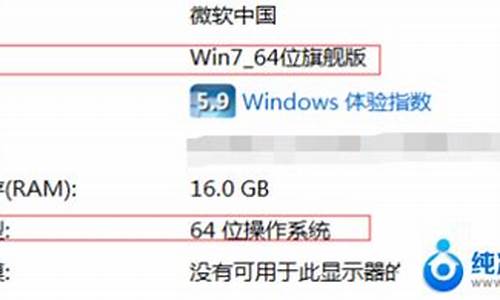
一、电脑开机后进不了系统的原因
1、启动顺序问题:
在 BIOS 中,我们可以设置电脑的启动顺序。如果我们将光驱、U 盘等设备排在硬盘之前,那么电脑就会按照启动顺序先检测这些设备,导致无法正常启动系统。
2、硬件问题:
电脑内部的硬件出现问题也可能导致电脑无法启动系统。比如说内存不良、硬盘损坏、主板出现故障等。
3、系统文件损坏:
如果电脑的系统文件出现了问题,可能会导致电脑无法启动系统。这种情况下,我们需要重新安装系统或者修复系统文件。
二、电脑开机后进不了系统的解决方法
了解了电脑进不了系统的原因后,电脑重复启动进不了系统怎么办?来看看下面的三个方法:
1、修改启动顺序:
如果电脑在启动时无法识别硬盘,我们可以进入 BIOS 界面,修改启动顺序,将硬盘排在设备列表的首位。这样,电脑就能够正常启动系统了。
2、检查硬件问题:
如果电脑内部的硬件出现问题,可能需要更换或者修理。我们可以先检查一下电脑的硬盘、内存、主板等是否有损坏或者故障。如果有,就需要及时更换或者修理。
3、修复系统文件:
如果电脑的系统文件出现问题,我们可以通过进入安全模式或者使用系统安装盘进行修复。进入安全模式的方式是:在开机后按 F8 或者 Shift+F8 键,选择安全模式进入。如果使用系统安装盘进行修复,需要在开机时选择从光盘启动,然后选择修复计算机。
笔记本电脑开机黑屏是系统问题吗
这个嘛,笔记本电脑电脑在使用过程中出现故障是不可预期的,出现故障后理性的分析一下,试着自行做一下故障排除,也许很多问题并没有想象中那么困难。因为用户自己不会有很全的设备来检测,因此最好是用排除法,排除的顺序就是先软件后硬件了。而且特别要注意的是近期发生变化的一些部件或者程序,例如升级过内存,或者安装了一个程序等等。
常见的开机黑屏故障举例及故障排除:
开机后,仅指示灯显示正常,看到硬盘等在闪(证明笔记本在正常运行),但是屏幕上没有任何显示。这种情况下最简单的办法有两种,一种是耐心的等待一会儿,是否能听到进入系统的声音,如果声音正常,那可以证明不是主板的问题;另外一种方法是找一台外接显示设备插在笔记本上,重新启动电脑,查看一下外接显示器是否可以正常显示笔记本运行的画面,如果显示正常,同样也可以判断处不是主板的故障。 排除不是主板的故障时,我们就要考虑一下液晶屏、灯管,高压条及屏线的故障了。考虑到“听声音”“接外接显示器”都是比较简单,及用户自己都可以完成的检测,所以推荐大家在出现此类故障时可以先这样排除一下,至少可以缩小笔记本故障的范围,然后在考虑是否需要报修维修服务部门。 但是,如果故障缩小到液晶屏及灯管等部件。建议用户找专业的维修机构或者维修工程师来进行更详细的检测。笔记本液晶屏比较难拆,不慎会造成其他部件的损坏。例如,屏框卡扣折断,液晶屏压碎等等。
开机后,电源指示灯及其他指示灯均不亮。这种情况即人们常说的“加电不亮”这个时候首先要检查的是电源接口和电源适配器是否正常连接。供电线路是否异常。如果使用的是境外笔记本电脑,那么在电源插头里都会有一个“保险管”。它的作用就是在电压不稳定或者供电线路出现短路的时候自动保护笔记本主板不被烧坏。在确定供电线路没有异常的情况下,不妨先试试单独使用电源适配器开机或者单独使用电池开机。用这种方法可以相互检测一下是不是电池的故障导致无法开机。曾经出现过有一位用户使用的笔记本电脑,电池摔裂了插在笔记本上以后,使用电源适配器无法开机,但是把电池拔下来以后就可以正常使用了。依旧是以上描述的开机“加电不亮”,如果排除了电源适配器和电池的故障了。那么就要送修到专业维修机构进行检测。
笔记本开机出现黑屏,但是指示灯亮。这种情况下有可能是内存的不兼容或者其他硬件故障导致的。比较典型的案例有:笔记本升级完内存后重新启动电脑,无法进入系统,并且没有报错。把升级的内存拆下来以后,笔记本可以正常进去系统。另外,如果硬盘、光驱出现故障也有可能会导致笔记本出现黑屏。开机出现黑屏,屏幕上有报错信息。屏幕出现报错代码,相对来说就比较简单了。例如报:1802 错误,是无线网卡的故障;FAN ERROR 是风扇自检报错。比较典型的案例有:客户打电话到青年工社说 开机屏幕显示风扇错误,无法进入系统,笔记本拿到青年工社清理了一下风扇,加一点风扇润滑油,故障排除了。
电脑总是提示遇到问题需要重新启动。是怎么回事?
电脑提示:“你的电脑遇到问题,需要重新启动。”是因为电脑的系统出现比较严重的错误。
修正错误的步骤为:
一、首先在桌面同时按下键盘快捷组合键“win+R”调出“运行”窗口,然后在运行窗口的搜索框内输入“msconfig”点击确定按钮。
二、点击确定后,在“系统配置”页面选择上方的常规选项卡,点击常规选项卡下方的“有选择的启动”,然后在下方点击选择“加载系统服务“。
三、然后点击服务选项卡,并在服务选项卡页面中的左下角勾选”隐藏所有Microsoft“,然后点击后方的”全部禁用“。
四、然后点击“启动”选项卡,接着再点击启动选项卡下方的“打开任务管理器”选项。
五、在此页面将所有启动项都禁用,然后再进行重启电脑就可以了。
声明:本站所有文章资源内容,如无特殊说明或标注,均为采集网络资源。如若本站内容侵犯了原著者的合法权益,可联系本站删除。












